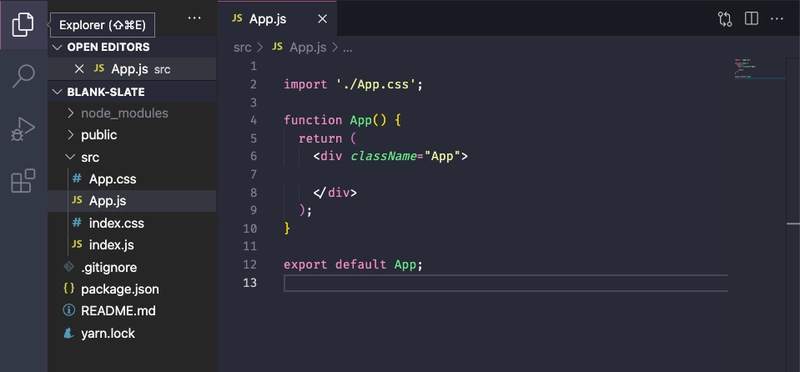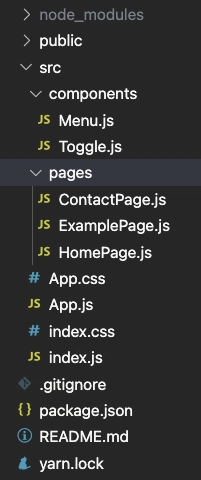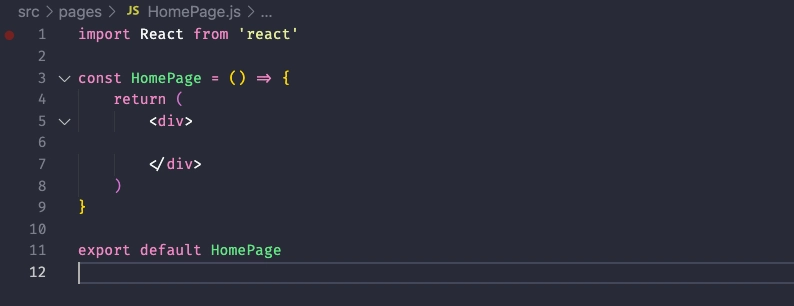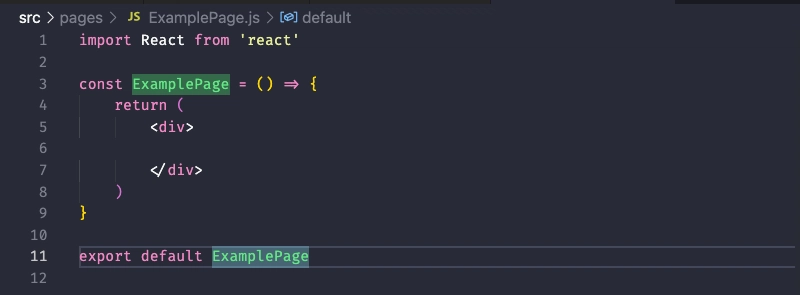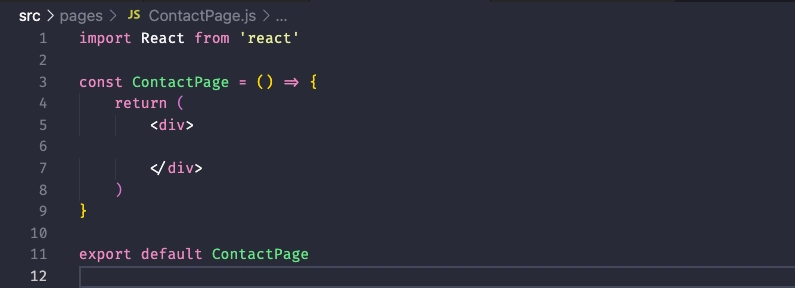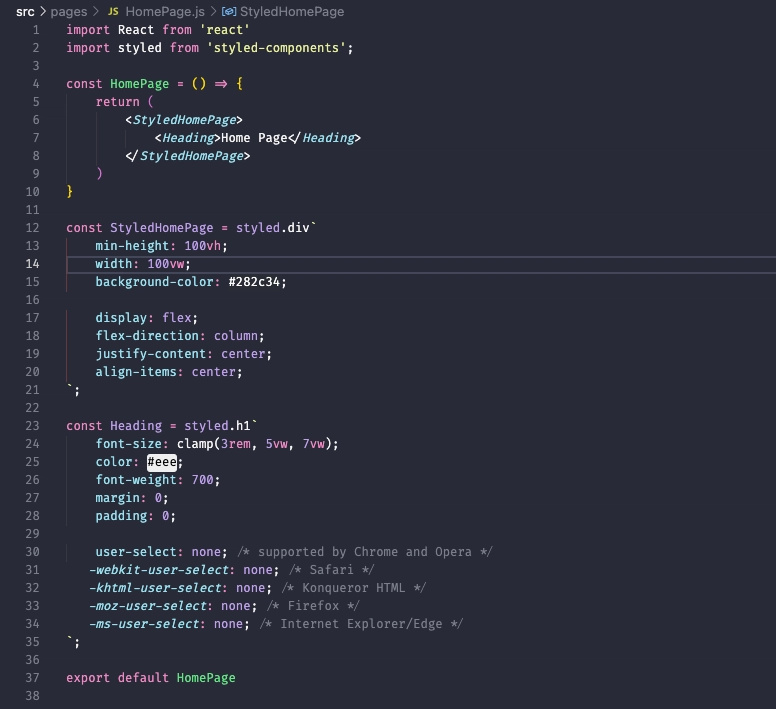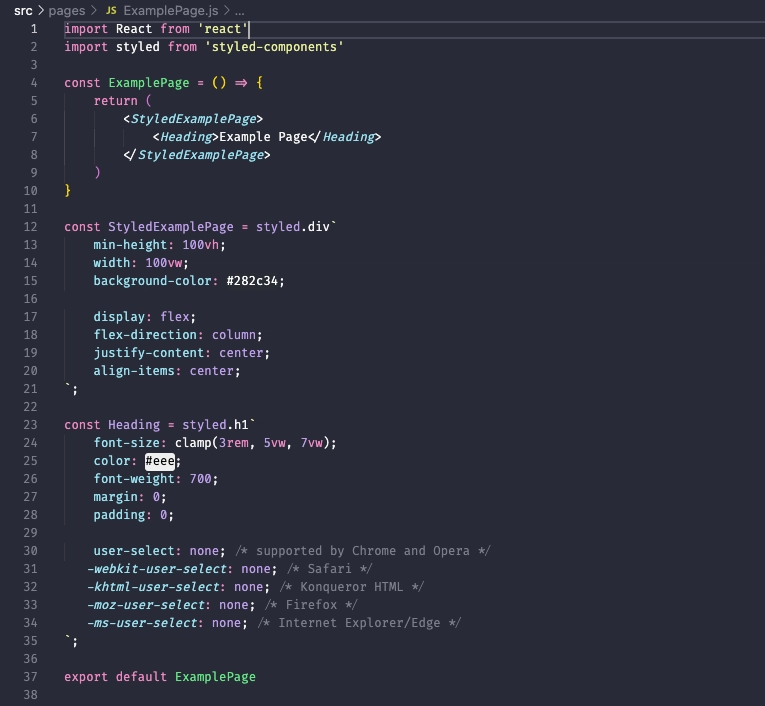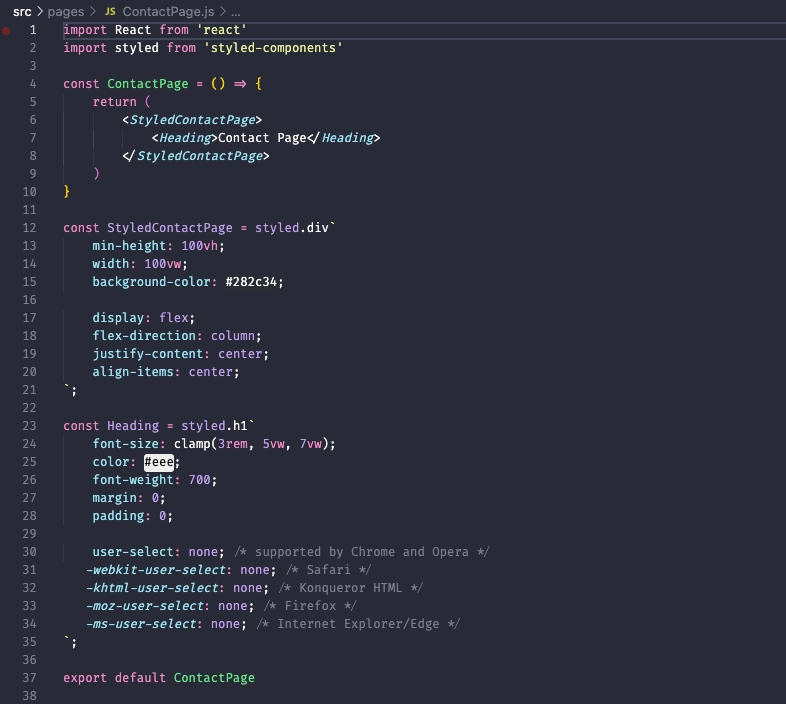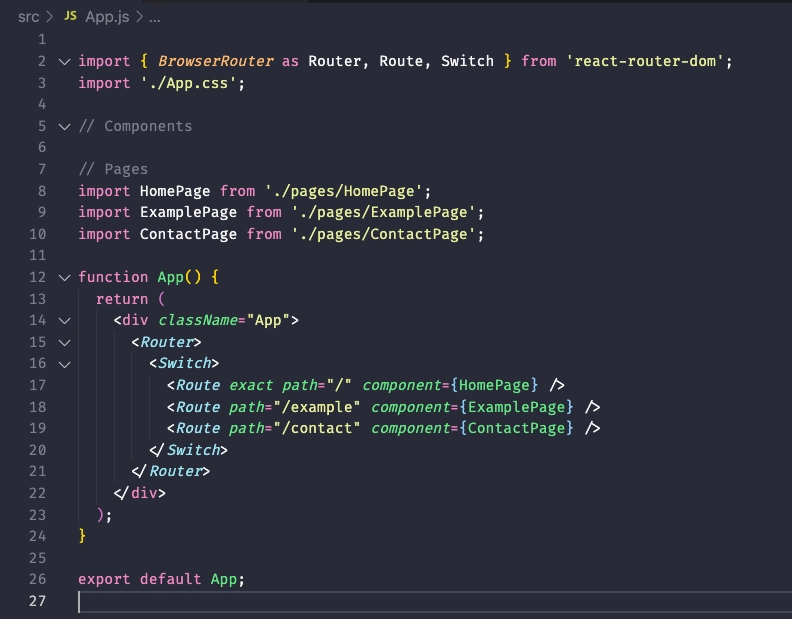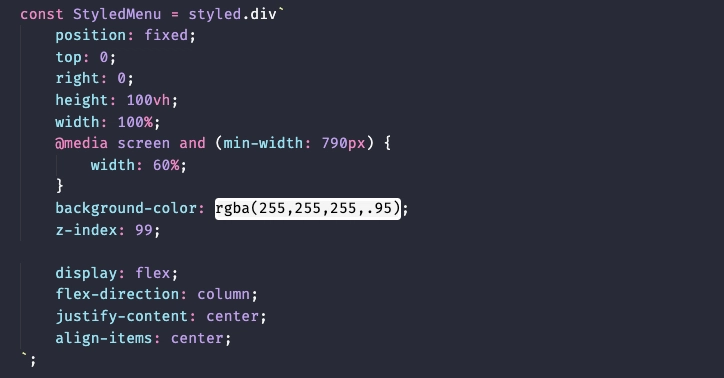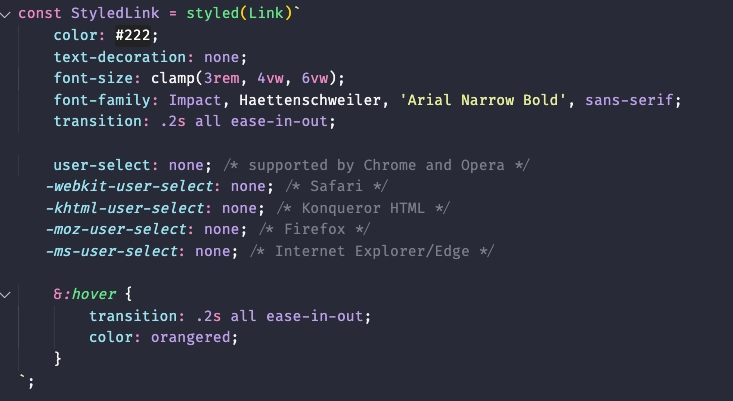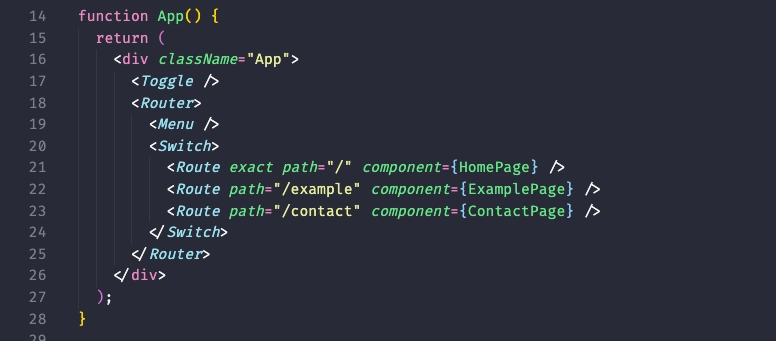如何使用 Styled-Components 构建响应式 React 导航菜单
构建 React 菜单并非难事。不妨试试 style-components!🔥
这可能不是最先进的 React Nav,或者展示最佳实践,但它会让您立即启动并运行!
让我们直接进入正题 D:
查看演示!
回购
我假设你已经了解一些
- 开发环境。例如 Node、VSCode 等。
- 了解如何安装 NPM 包
- 对 React 有一定的了解
- 对 React Router 有一定的了解
- 一些基本的 CSS 或 SCSS
1. 从 Create-react-app 开始
从一个干净的项目开始。删除 create-react-app 预加载的文件,别忘了删除 中与测试相关的代码行index.js。我还删除了 中App.js除 之外的所有内容App.css。删除 中的所有内容,App.css只留下、和 的.AppCSS 选择器。min-height: 100vhbackground-color: #282c34position: relative
2. 干净的目录
-
创建一个
components文件夹和一个pages文件夹。 -
文件夹内
components包含2个文件:Menu.js和Toggle.js。 -
文件夹内包含3个
pages文件:HomePage.js,,ExamplePage.js。ContactPage.js
3. 将文件转换为功能组件
您的HomePage.js、ExamplePage.js和ContactPage.js现在应该看起来像这样。
4. 安装 styled-components
我更喜欢使用 Yarn 包管理器,因此要安装 styled-components,请运行以下命令:yarn add styled-components。如果您使用的是 NPM,请使用以下命令:npm install --save styled-components。确保在我们的三个页面中分别导入 styled-components,如下所示:import styled from styled-components。
5. 为页面添加样式组件
、和应该共享相同的布局和样式组件HomePage。因此只需复制粘贴即可。别忘了在组件中更改相应的页面名称。ExamplePageContactPageHeading
6. 安装 react-router-dom
- 将 react-router-dom 安装到我们的项目中。。
yarn add react-router-dom或者npm install --save react-router-dom。 - 像这样导入反应路由器:
import { BrowserRouter as Router, Route, Switch } from react-router-dom。 - 导入我们的
pages文件,App.js以便我们可以使用 React Router。像这样导入页面:import HomePage from ./pages/HomePage;import ExamplePage from ./pages/ExamplePage;import ContactPage from ./pages/ContactPage; - 请参阅下面的图片,了解如何在
App()
如果目前一切顺利,React Router 应该可以正常工作了。在 URL 中,尝试将路径更改为 localhost:3000/example 或 /contact。
7. 完成 Menu 和 Toggle 组件
- 在步骤 2 中,我们在 components 文件夹中创建了
Menu.js和文件。让我们将它们转换为函数组件。Toggle.js -
首先,
Menu.js让我们Link像这样从 react-router-dom 导入:import { Link } from 'react-router-dom')。我们还将使用一些图标。我更喜欢https://react-icons.github.io/react-icons/这样,因为它简单。因此,让我们像这样安装 react-icons:yarn add react-icons此外,请确保像这样导入图标:import { FaBars, FaTimes} from 'react-icons/fa'。不要忘记添加,/fa因为我们是从库中导入的Font Awesome。您可以随意使用任何库,只需浏览上面提到的网站即可。如果您要从库Icon中使用Material,则可以像这样导入文件:import { MdBars} from 'react-icons/md'。文件应该像这样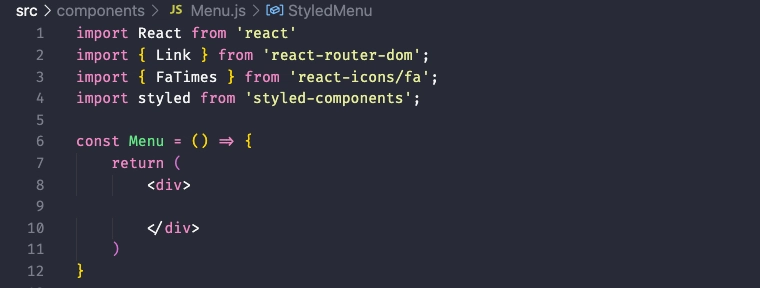
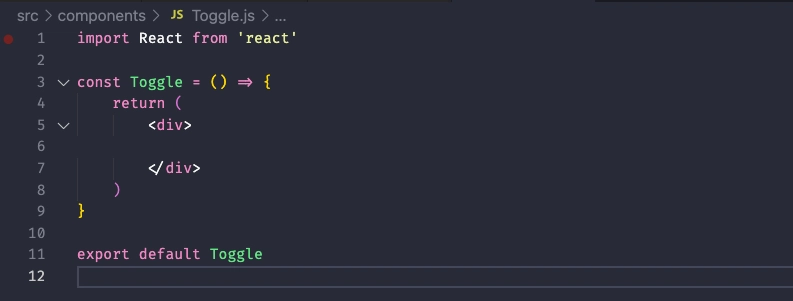
-
让
Menu.js我们再次像这样导入样式组件:import styled from styled-components。
你会注意到我Link直接传入了,而不是在 DOM 中StyledLink创建标签。我们需要做的就是将属性添加到我们的。<a>anchor/</a>toStyledLink -
现在我们需要一种切换菜单状态的方法。如果菜单已切换或状态设置为
true,我们需要一种通过将状态切换为 来关闭菜单的方法false。让我们在菜单中添加一个简单的切换按钮。它应该看起来像这样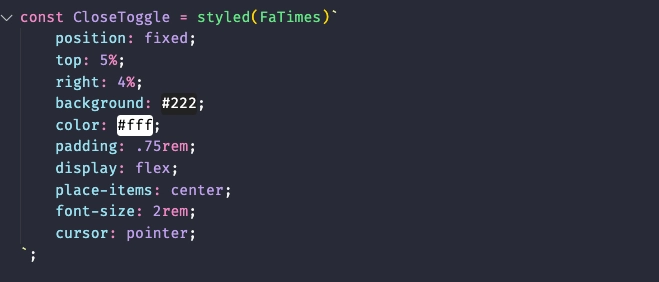
-
菜单的最后一步是将样式组件添加到我们的
Menu()样式表中。别忘了to='*'为链接添加属性。这些属性是为了让我们的Router组件App.js能够理解用户点击相应链接后应该渲染哪些视图。例如,如果用户点击了/contact链接,Contact组件App.js就会按照我们声明的路径进行渲染,如下所示path='/contact'。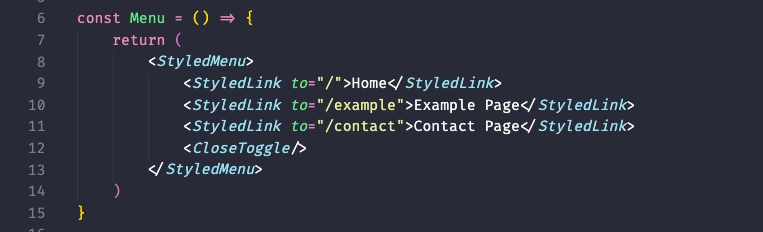
-
最后我们有了
Toggle.js。Toggle组件是最基本的。它只负责更改我们的切换状态Menu。我们已经将它变成了一个函数式组件,所以让我们首先像下面这样styled-components导入和。最后,让我们创建组件,将它添加到我们的空组件中,然后像下面这样添加我们的图标。react-iconsimport styled from 'styled-components'import { FaBars } from 'react-icons/fa'StyledToggleToggle()FaBars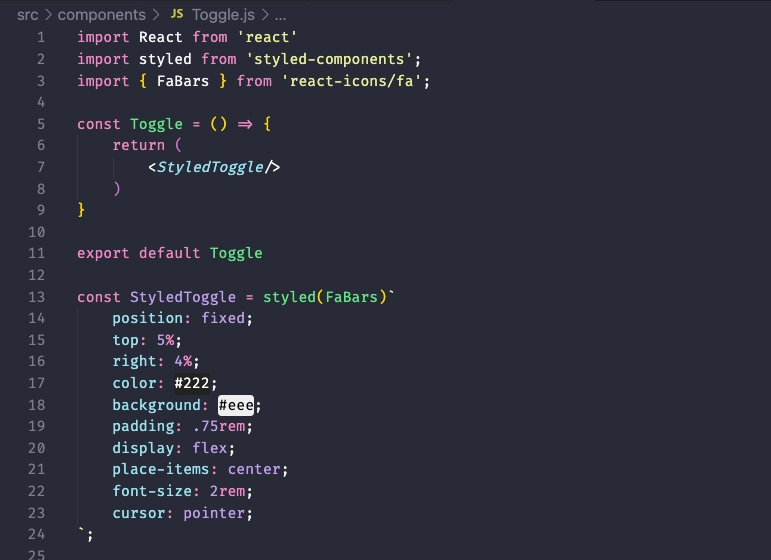
8. 让我们使用新制作的组件
-
您应该注意到我们的菜单正在渲染。它已经在工作了。您还应该注意到
CloseToggle菜单右上角的按钮。但是,您看不到我们的Toggle按钮,因为Menu挡住了它。让我们state通过使用钩子将 添加到我们的应用程序中来解决这个问题useState()。在应用程序的顶部,像这样导入钩子:import { useState } from 'react'。现在对于我们的状态,我们需要能够保存切换状态的值,并且能够切换切换状态。它看起来应该是这样的 我们最初将状态设置为 ,因为当用户登陆我们的网站时,不应渲染菜单。因此从逻辑上讲,将状态最初设置为 是最合理的。
navToggledfalse -
为了进一步利用我们的
useState钩子,让我们创建一个用于切换状态的函数。我们把它命名为setNavToggle。这个函数的唯一职责是切换当前navToggled状态的反状态。例如,如果当前navToggled状态设置为 false,当调用该函数时,它会将新状态设置为 false 的反状态,使其变为 true。如果当前navToggled状态为 true,该函数会将状态更改为 false 的反状态,使其变为 true。它应该如下所示: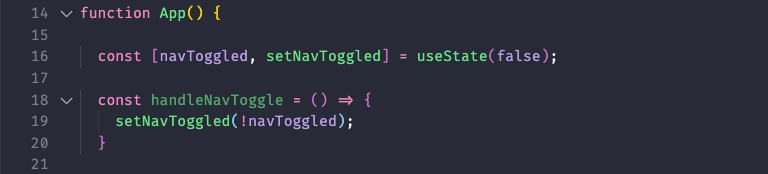
-
现在我们已经有办法处理菜单的切换状态了,让我们把它添加到
Menu组件中来利用它。这样我们就可以将菜单切换为false。为此,我们将把它作为 prop传递handleNavToggle给组件。像这样Menu
-
现在我们已经将处理函数
Menu作为 prop 传递给了组件,现在我们可以在Menu组件内部更改状态了。不过首先,让我们先在组件内部接受传入的 propMenu。像这样
-
现在我们的目标是能够关闭菜单,或者将菜单状态切换为
false。为此,我们为CloseToggle组件添加一个点击事件监听器,然后传入handleNavToggle。在 React 中,你需要使用驼峰命名法,所以应该像这样onClick={handleNavToggle}
-
您会注意到,如果您单击
CloseToggle按钮,则什么也不会发生。那是因为App.js我们在强制渲染组件Menu,无论状态如何。让我们Menu通过使用三元运算符动态渲染组件来解决这个问题。它看起来应该是这样的, 我将用伪代码来解释。这里我们说的是,渲染。我们正在查看左侧的值是否为。在这种情况下,我们正在查看状态是否为真。如果状态确实为真,那么我们将渲染右侧的内容。如果不是真,就像 if else 语句一样,我们将渲染右侧的内容。在这种情况下,我们不想渲染任何内容。所以我们使用。本质上,它是 您还应该注意到,如果您尝试切换按钮,它会起作用。因为我们只在状态为时渲染您还会注意到,如果我们再次尝试切换,什么也不会发生。
if the navToggle state is true ?<Menu/>: if its not, then return null?trueNavTogglednavToggle?:nullif ? do this : else do this.CloseToggleMenutrue.Menu -
让我们为
Toggle组件添加功能!回到App.js,我们只需将处理函数作为 prop 传递给Toggle组件即可,如下所示
如果到目前为止一切进展顺利,它应该是
功能齐全、响应迅速的!
9. 👏 恭喜!🔥
您已成功使用 Styled-components 构建了一个完全响应式的 React 导航!如果效果不如预期,我非常乐意帮助您找到解决方案!您可以使用下方的评论区,或者在Twitter 上直接给我留言!
10. 奖励动画!
让我们使用一些时髦的动画让我们的 React 应用程序变得更好。
-
我们将使用
animate.css。它是一个轻量级的动画库,并且非常容易在 React 应用中实现。像这样安装yarn add animate.css,或者npm install --save animate.css -
在
index.js下面import App from './App';添加import 'animate.css'; -
就这样我们的整个应用程序都可以访问了
animate.css。 -
首先,让我们为
Link组件和 中的单个CloseToggle组件添加一些动画Menu.js。就像 这样,我们的菜单中应该有一些流畅的动画。注意不要沉迷于动画。不建议将动画添加到整个。例如,您不应将此类动画添加到整个组件,因为它可能会导致一些性能问题!className="animate__animated animate__fadeInRight"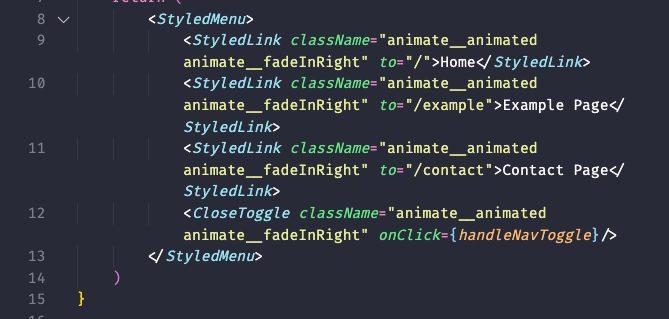
parent divStyledMenu -
最后,回到
HomePage.js和,我们来做类似的事情。让我们给组件添加一些动画ExamplePage.js。像这样。这里有一个例子ContactPage.jsHeadingclassName="animate__animated animate__fadeInLeft"HomePage.js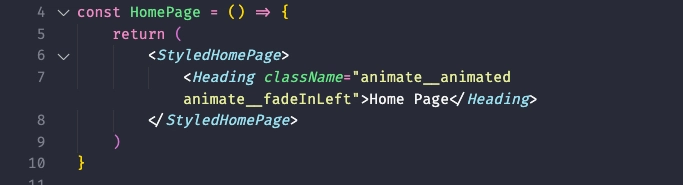
结论!👋
以上就是如何使用 Styled-Components 💻 构建响应式 📱 React 导航菜单的总结。如果你已经读到这里,那你还有大把的时间。哈哈🤣 非常感谢你的宝贵时间,希望你一切顺利!
如果您有任何问题、疑虑或者只是想讨论代码,请随时在Twitter上联系我!
祝你编码愉快! ✌️
 后端开发教程 - Java、Spring Boot 实战 - msg200.com
后端开发教程 - Java、Spring Boot 实战 - msg200.com